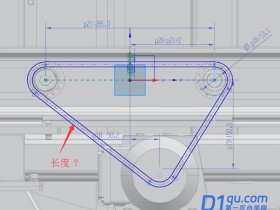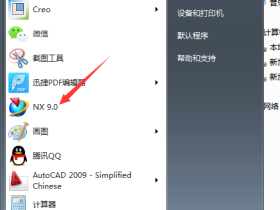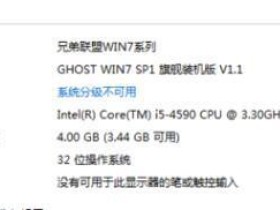- A+
所属分类:ug安装使用教程
ug设计零件图的时候,图纸中有很多辅助特征,辅助的特征又不能删除,此时使用图层移动对来其进行管理是最好的做法,该怎么移动呢?下面我们就来看看详细的教程。
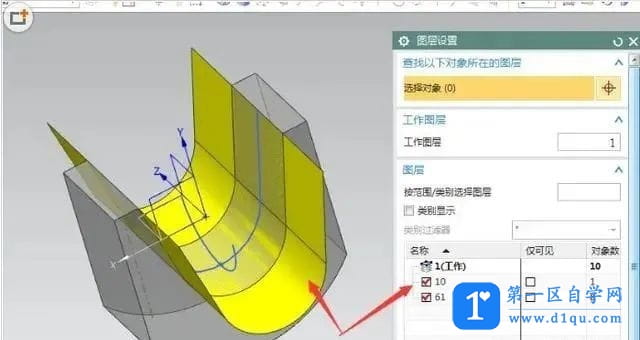
1、图层命令位于视图菜单下,在初始的UG绘图界面中,是看不到图层工具的,必须从主菜单切换到视图菜单下;
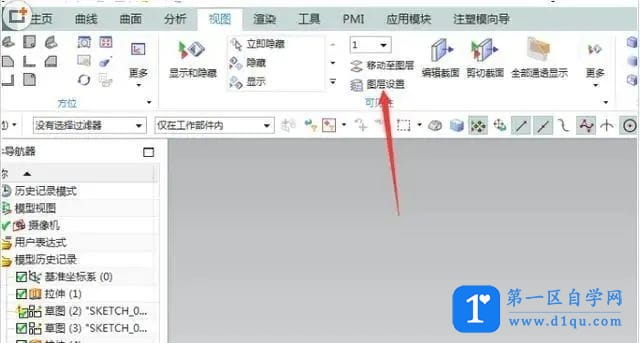
2、点了图层移动命令后,其会弹出选择对话框;
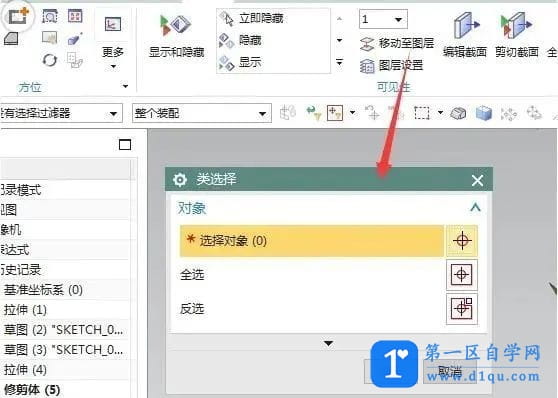
3、选择下图的曲面,(在对零件执行移动图层时,尽量归类,比如曲线、点、曲面、基准等,都各自放一层,方便管理)
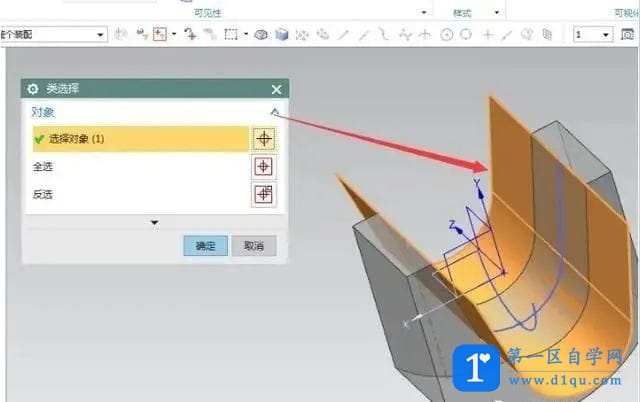
4、选择完成后,点确定,此时就弹出了图层对话框;
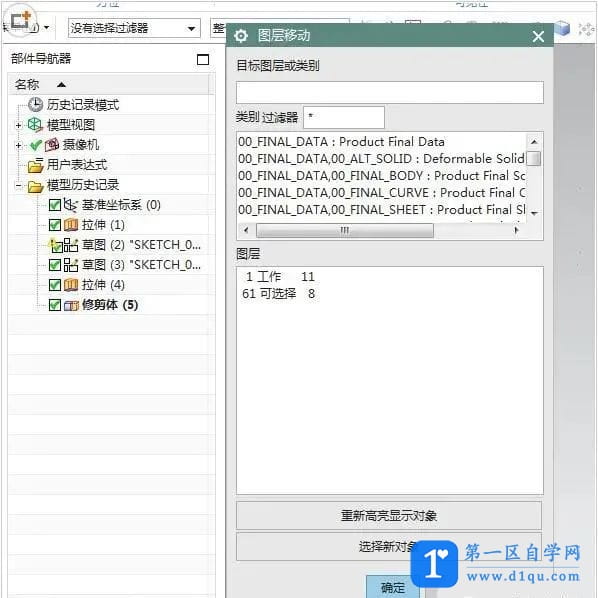
5、在第一栏指定层的数字;(UG中共有1-256层,设计师可以自由选择图层)
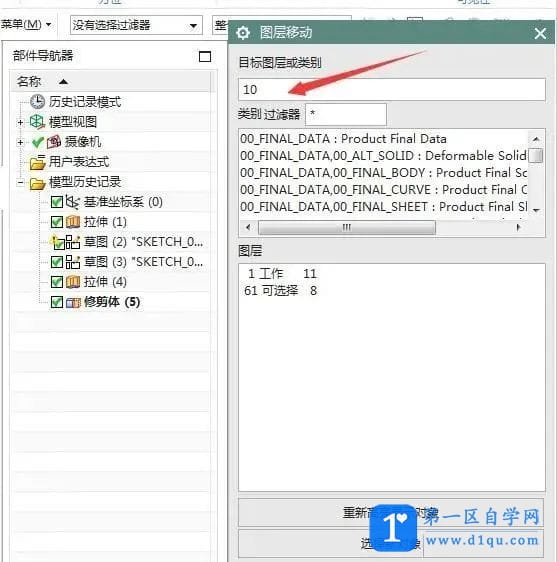
6、在执行图层移动后,其曲面就自动隐藏了,如需要其显示,可以单击图层管理,把其打开即可,如图2;
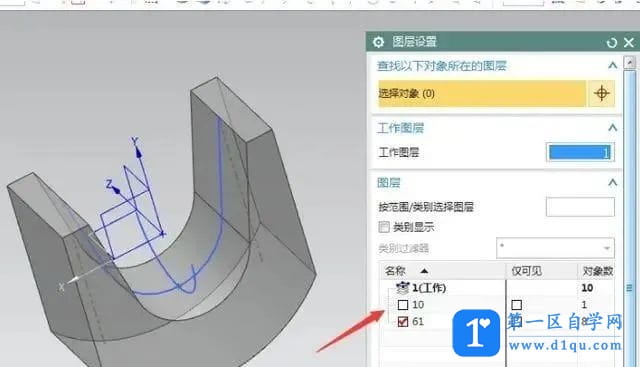
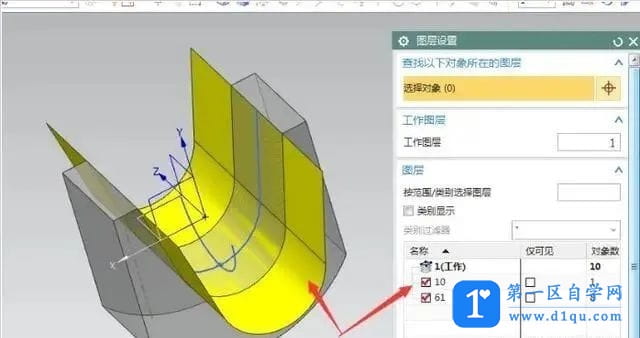
图层移动是使用图层来管理零件的一种方法,其目的是使用绘图界面更加简洁;无论设计什么样的零件,为了达到最终的设计效果